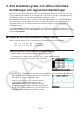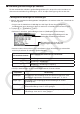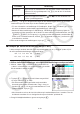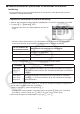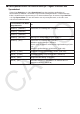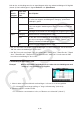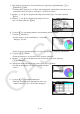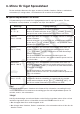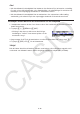User Manual
Table Of Contents
- Innehåll
- Komma igång — Läs det här först!
- Kapitel 1 Grundläggande funktioner
- Kapitel 2 Manuella beräkningar
- 1. Grundläggande beräkningar
- 2. Specialfunktioner
- 3. Ange vinkelenhet och visningsformat
- 4. Funktionsberäkningar
- 5. Numeriska beräkningar
- 6. Beräkningar med komplexa tal
- 7. Beräkningar med binär, oktal, decimal och hexadecimal heltalsaritmetik
- 8. Matrisberäkningar
- 9. Vektorberäkningar
- 10. Beräkning av meterkonvertering
- Kapitel 3 Listfunktionen
- Kapitel 4 Ekvationer
- Kapitel 5 Grafritning
- 1. Exempelgrafer
- 2. Kontrollera vad som visas på en grafskärm
- 3. Rita en graf
- 4. Spara och hämta grafskärminnehåll
- 5. Rita två grafer på samma skärm
- 6. Manuella grafer
- 7. Använda tabeller
- 8. Modifiera en graf
- 9. Dynamiska grafer
- 10. Grafer och rekursionsformler
- 11. Rita en graf över ett kägelsnitt
- 12. Rita punkter, linjer och text på grafskärmen (Sketch)
- 13. Funktionsanalys
- Kapitel 6 Statistikgrafer och beräkningar
- 1. Innan du utför statistikberäkningar
- 2. Beräkna och rita graf för statistiska data för en variabel
- 3. Beräkna och rita statistisk data för variabelpar (kurvpassning)
- 4. Utföra statstikberäkningar
- 5. Tester
- 6. Konfidensintervall
- 7. Fördelning
- 8. Inmatnings- och utmatningstermer för test, konfidensintervall och fördelning
- 9. Statistikformel
- Kapitel 7 Ekonomiska beräkningar
- Kapitel 8 Programmering
- 1. Grundläggande programmering
- 2. Funktionstangenter i läget Program
- 3. Redigera programinnehåll
- 4. Filhantering
- 5. Kommandoreferens
- 6. Använda räknarfunktioner i program
- 7. Kommandon i läget Program
- 8. Särskilda kommandon för CASIO-räknare för funktionsvärden <=> textkonverteringstabell
- 9. Programbibliotek
- Kapitel 9 Kalkylblad
- Kapitel 10 eActivity
- Kapitel 11 Minneshanterare
- Kapitel 12 Systemhanterare
- Kapitel 13 Datakommunikation
- Kapitel 14 Geometri
- Kapitel 15 Picture Plot
- Kapitel 16 3D-graffunktion
- Kapitel 17 Python (endast fx-CG50, fx-CG50 AU)
- Kapitel 18 Fördelning (endast fx-CG50, fx-CG50 AU)
- Funktionstangenter i läget Bilaga
- Examinationslägen
- E-CON4 Application (English)
- 1. E-CON4 Mode Overview
- 2. Sampling Screen
- 3. Auto Sensor Detection (CLAB Only)
- 4. Selecting a Sensor
- 5. Configuring the Sampling Setup
- 6. Performing Auto Sensor Calibration and Zero Adjustment
- 7. Using a Custom Probe
- 8. Using Setup Memory
- 9. Starting a Sampling Operation
- 10. Using Sample Data Memory
- 11. Using the Graph Analysis Tools to Graph Data
- 12. Graph Analysis Tool Graph Screen Operations
- 13. Calling E-CON4 Functions from an eActivity
9-32
När du ritar ett cirkeldiagram eller ett stapeldiagram skiljer sig endast inställningen för färglänk
(sida 6-3) från inställningarna i lägena Statistics och Spreadsheet.
För
den här
graftypen:
Välja detta
för Color
Link:
Sker följande:
Cirkel Category Av den data som används för att rita grafen visas textfärgen i
de celler som angetts i inställningarna ”Category” på skärmen
StatGraph i grafen.
Data Av den data som används för att rita grafen visas textfärgen i de
celler som angetts i inställningarna ”Data” på skärmen StatGraph
i grafen.
Off Textfärgen för den data som används för att rita grafen ignoreras.
Stapel Category Samma som för cirkeldiagrammet ovan.
Data Av den data som används för att rita grafen visas textfärgerna
i de celler som angetts i inställningarna ”Data1”, ”Data2” och
”Data3” på skärmen StatGraph i grafen.
Off Samma som för cirkeldiagrammet ovan.
• När ”Pie” har valts som Graph Type är inställningen ”Pie Area” alltid ”Link” när allt annat än
”Off” har valts som inställning för ”Color Link”.
• När ”Bar” ihar valts som Graph Type är inställningarna ”Data1 Area”, ”Data1 Border”, ”Data2
Area”, ”Data2 Border”, ”Data3 Area” och ”Data3 Border” alltid ”Link” när allt annat än ”Off”
har valts som inställning för ”Color Link”.
u Grafexempel med Color Link
Exempel Mata in data nedan i ett kalkylblad och sedan rita ett cirkeldiagram med
”Category” som inställning för färglänk
1. Mata in datan som visas härintill med textfärgen i cellerna A1 till A5 enligt bilden.
• För information om att ange textfärg, se ”Ange cellformatering” (sida 9-13).
2. Markera cellerna i området A1:B5.
• För information om att markera celler, se ”Markera ett cellområde” (sida 9-7).